3 métodos rápidos para remover a partição USB [Etapas detalhadas necessárias]
Jacinta atualizou em 25/04/2024 para Notas para Gerenciamento de Partições | Mais Artigos
Conteúdo da página
Método 1. Excluir partição USB pelo EaseUS Partition Master
Método 2. Usar o Diskpart para remover partições do pendrive
Método 3. Remover a partição do pendrive pelo gerenciamento de disco
Por que remover a partição USB?
Particionar uma unidade USB ou outro dispositivo de armazenamento pode ser uma maneira conveniente de gerenciar arquivos e proteger dados confidenciais. Ainda assim, remover partições quando elas não são mais necessárias é igualmente importante.
- A remoção de partições ajuda a manter seus dispositivos de armazenamento organizados e organizados, pois as partições antigas podem rapidamente ficar desatualizadas e entupir a memória. Também diminui o risco de erros acidentais que podem danificar o conteúdo da unidade USB.
- Além disso, a remoção de partições permite velocidades de transferência mais rápidas, pois o espaço não particionado em sua unidade USB agora pode ser usado com mais eficiência.
- Além disso, a falta de partições melhora a segurança geral do seu sistema; deixar para trás partições antigas convida a possíveis ataques de malware que podem danificar seu sistema.
Em resumo, por essas e outras razões, é essencial remover partições USB desnecessárias para maximizar o espaço em disco e preservar a segurança de seus dados.
- Aviso
- Excluir o volume da sua unidade USB apagará todos os dados nela. Faça backup de dados importantes.
Como remover partição em USB Windows 10/11?
Se você sempre quis remover uma partição USB, mas não tem certeza da melhor maneira de fazer isso, o EaseUS Partition Master Free é a ferramenta perfeita para você.
Método 1. Excluir partição USB pelo EaseUS Partition Master
O EaseUS Partition Master é a ferramenta de software ideal para excluir partições rapidamente. Com este gerenciador de partição gratuito, os usuários podem excluir uma ampla variedade de tipos de partição, incluindo FAT/FAT32, NTFS, EXT2/EXT3 e outros sistemas de arquivos.
O EaseUS Partition Master é uma solução abrangente de particionamento que permite aos usuários personalizar suas partições de disco rígido conforme necessário. Ele pode ser usado para criar, formatar, redimensionar, clonar e mover partições, permitindo que usuários avançados executem rapidamente operações complexas como mesclar ou dividir partições com um clique de botão.
Etapa 1. Inicie o EaseUS Partition Master e clique em "Gerenciador de Partição".
Certifique-se de fazer backup dos dados importantes antes de excluir qualquer partição em seu disco.
Etapa 2. Selecione para excluir uma partição ou excluir todas as partições no disco rígido.
- Excluir partição única: clique com o botão direito do mouse na partição que deseja excluir e escolha "Remover".
- Excluir todas as partições: clique com o botão direito do mouse no disco rígido que deseja excluir todas as partições e selecione "Remover Tudo".
Etapa 3. Clique em "Sim" para confirmar a exclusão.
Etapa 4. Clique em "Executar xx tarefa" e, em seguida, clique em "Aplicar" para salvar a alteração.
0:00 - 0:26 Excluir partição individual; 0:27 - 0:53 Excluir todas as partições.
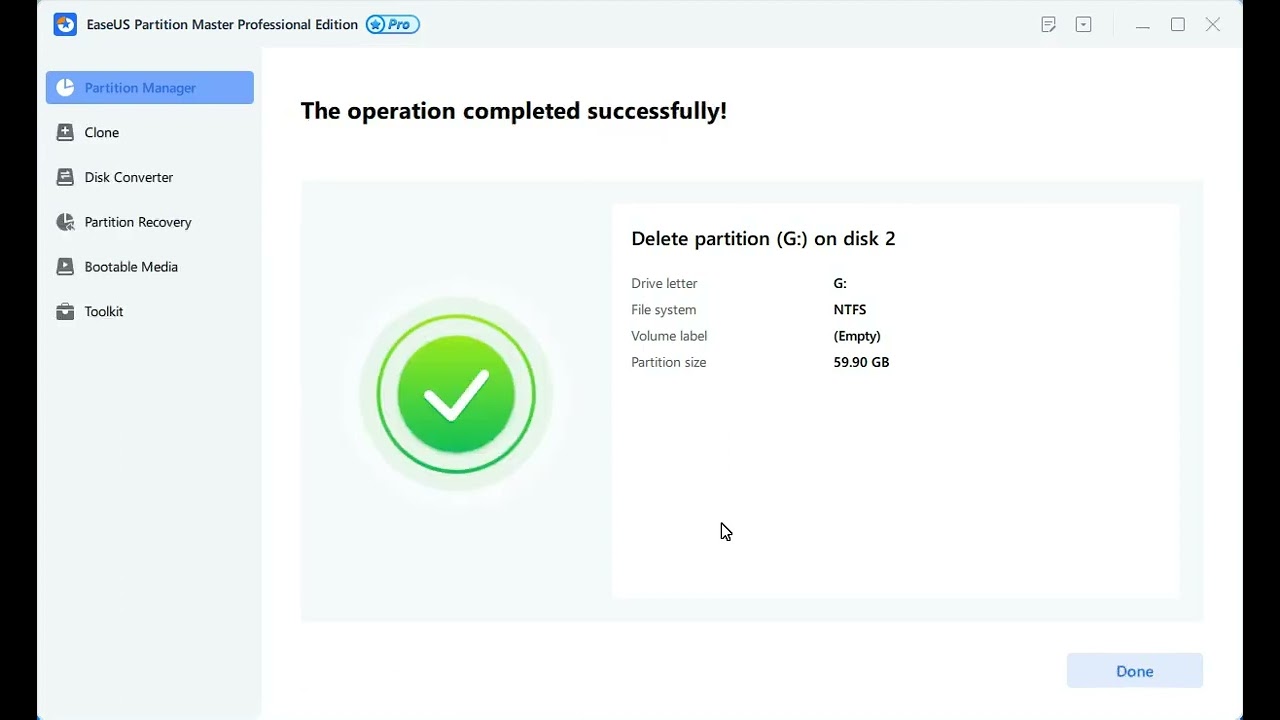
Método 2. Usar o Diskpart para remover partições da unidade USB
Este utilitário de linha de comando, Diskpart, permite particionar e remover partições em unidades USB de forma rápida e fácil. Tudo o que você precisa fazer é abrir o prompt de comando e digitar o comando diskpart seguido de remover a partição USB.
Como remover a partição da unidade USB:
1. Digite "cmd" na caixa de pesquisa e clique em "Executar como administrador".
2. Na janela do diskpart, digite os comandos:
Digite diskpart e clique em Enter
Digite list disk e clique em Enter
Digite select disk N e pressione Enter (N é o número correto do disco).
Digite list partition e clique em Enter (ele listará todas as partições acessíveis em sua unidade USB).
Digite select partition N e (N representa o número da partição de destino, como "select partition 2".)
Digite delete partition e pressione Enter.
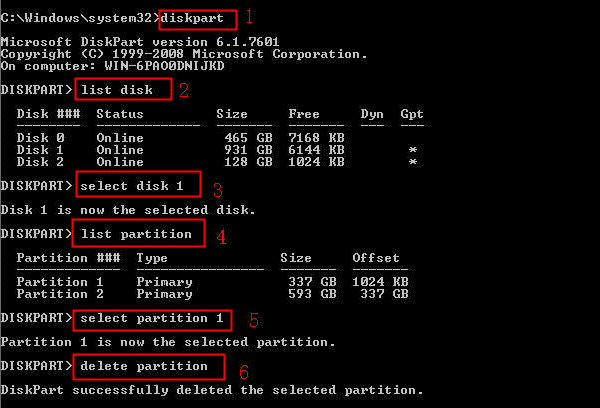
3. Continue a criar uma partição:
Digite create partition primary e clique em Enter.
Digite exit.
Muitas partições podem levar a um acesso inconveniente, então compartilhe este artigo para ajudar mais usuários a aprender como remover partições de um USB.
Método 3. Remover a partição do USB pelo gerenciamento de disco
A maneira fácil de remover qualquer partição USB é usar Gerenciamento de disco. Acessível através do Painel de Controle ou do menu Configurações, esta ferramenta pode ser usada para visualizar todos os discos rígidos e dispositivos de armazenamento removíveis conectados ao computador.
Como remover a partição na unidade USB:
1. Clique com o botão direito do mouse no ícone Iniciar e selecione Gerenciamento de disco na lista.
2. Localize sua unidade USB e clique com o botão direito nela.
3. Selecione "Excluir volume..." na lista. (Se você deseja excluir todas as partições em uma unidade USB, repita as etapas 1 a 3 para remover o volume, uma a uma.)
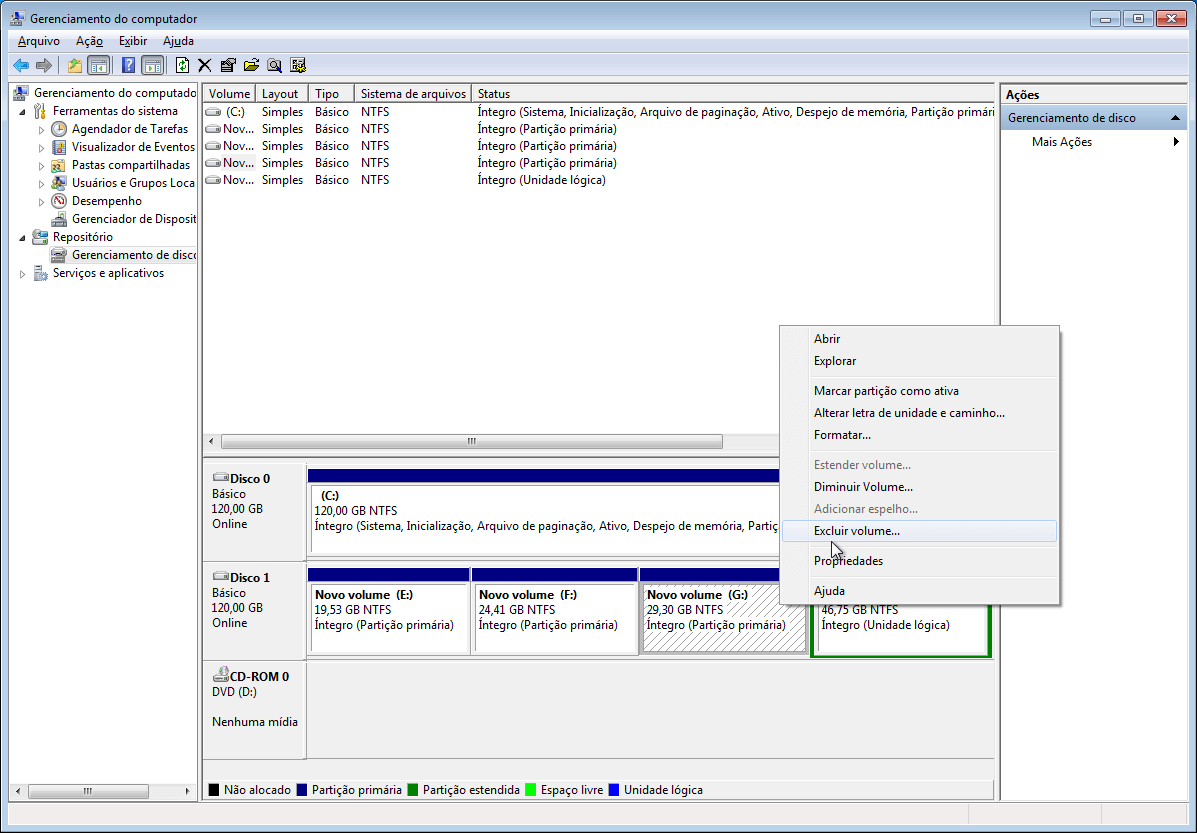
4. A partição de destino no USB será excluída. E o espaço será marcado como Não alocado. Agora você pode criar uma partição.
Para criar uma nova partição:
1. Clique com o botão direito do mouse no espaço não alocado e selecione Novo volume simples.
2. Clique em "Avançar" no "Assistente de Novo Volume Simples".
3. Defina o tamanho da partição que deseja criar e clique em "Avançar". Atribua a letra da unidade e escolha "Avançar".
4. Escolha "Avançar" para formatar a partição e clique em "Concluir".
Perguntas frequentes sobre a remoção da partição pendrive
Aqui está uma lista de perguntas relacionadas à remoção da partição USB e, se você estiver interessado, sinta-se à vontade para seguir e encontrar as respostas aqui:
Como faço para desparticionar uma unidade USB?
Para desparticionar uma unidade USB:
Abra o cmd e digite os seguintes comandos:
- diskpart
- list disk
- select disk N
- list partition
- select partition N
- delete partition
- create partition primary
- exit
Como faço para mesclar partições em uma unidade USB?
Para mesclar partições no Gerenciamento de disco:
Etapa 1. Digite Prompt de Comando na caixa de pesquisa.
Etapa 2. Em seguida, digite uma linha de comando e pressione a tecla "Enter" a cada vez.
- diskpart
- list disk
- select disk X
- list partition
- select partition X
- delete partition
- extend
Como removo a partição EFI do USB?
Etapa 1. Abra o Gerenciamento de disco e clique com o botão direito do mouse na unidade USB.
Etapa 2. Clique em "Excluir volume". Siga para confirmar o processo.
Artigos relacionados
-
Como clonar HDD de 1 TB para SSD de 2 TB sem reinstalar no Windows 11/10/8/7
![imagem]() Jacinta 2023/09/26
Jacinta 2023/09/26
-
Como Unir a Unidade C e D no Windows 11/10 sem Perder Dados
![imagem]() Rita 2024/02/26
Rita 2024/02/26
-
Format FS=NTFS Diskpart encontrou um erro
![imagem]() Leonardo 2023/11/07
Leonardo 2023/11/07
-
3 Maneiras de Converter Disco Dinâmico para Básico sem Perder Dados (Gratuito/Pago)
![imagem]() Jacinta 2023/09/26
Jacinta 2023/09/26
Sobre EaseUS Partition Master
Software de gerenciamento de disco e partição para uso pessoal e comercial. Deixe-o gerenciar sua unidade de armazenamento: redimensionar, formatar, excluir, clonar, converter, etc.
Vídeo tutorial

Como particionar um disco rígido no Windows 11/10/8/7
Como podemos te ajudar
Encontre respostas para perguntas comuns abaixo.
